কিভাবে একটি ফটোতে অন্য মুখের পরিবর্তন করবেন? ভাল পুরানো ফটোশপ ব্যবহার করার সময় এ সম্পর্কে জটিল কিছু নেই। এমনকি "নতুন ব্যক্তি" তৈরি করার জন্য বিশেষ দক্ষতার প্রয়োজন হয় না। আপনার কেবল একটি মুখ চয়ন এবং একটি শরীর বাছাই প্রয়োজন।
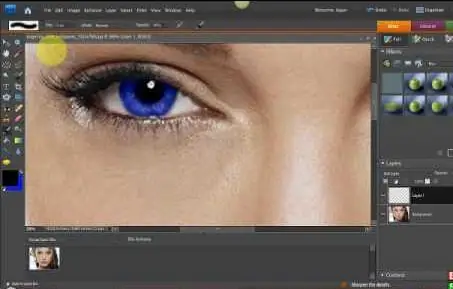
নির্দেশনা
ধাপ 1
ফটোশপে দুটি ফটো খুলুন: একটিতে পছন্দসই চেহারা রয়েছে এবং একটিতে এই মুখটি পরিবর্তন করা দরকার। এটি পছন্দসই যে ফটোগ্রাফগুলিতে মুখের ক্যামেরার সাথে একই কোণ রয়েছে: একই আলো, দূরত্ব এবং আরও অনেক কিছু। সুতরাং, এর অপারেশন নেমে আসা যাক।
ধাপ ২
প্রথমে একটি ছবি প্রস্তুত করুন যা থেকে মুখটি "তোলা" হবে। টুলবার থেকে লাসো সরঞ্জামটি নির্বাচন করুন। পালকটি 5 পিক্সেল সেট করুন। সাবধানে মুখের সন্ধান করুন। সমস্ত বলি এবং ক্রিজ ক্যাপচার করুন। তবে প্রায় অর্ধেকেরও কম কপালকে রূপরেখা দিন, আপনার এটি সমস্ত ক্যাপচার করার দরকার নেই। হাইলাইট করা অঞ্চলটি অনুলিপি করুন। এটি করতে, মেনুতে, "সম্পাদনা -> অনুলিপি" ক্লিক করুন। এই কমান্ডের জন্য Ctrl + C হটকিও রয়েছে।
ধাপ 3
এরপরে, দ্বিতীয় চিত্রটিতে যান। একটি নতুন স্তর তৈরি করুন। মেনু বারে, "স্তর (স্তর) -> নতুন (নতুন) -> স্তর (স্তর)" কমান্ডটি নির্বাচন করুন। বিকল্পভাবে, Ctrl + Shift + N কী ব্যবহার করুন। পূর্বে অনুলিপি করা অঞ্চলটি এই স্তরটিতে আটকান, অর্থাৎ প্রথম ফটো থেকে মুখ। "সম্পাদনা -> আটকান" বা Ctrl + V নির্বাচন করুন
পদক্ষেপ 4
প্রথমে আপনাকে নতুন মুখটি আকারে ফিট করতে হবে এবং যদি প্রয়োজন হয় তবে কোণটি পরিবর্তন করুন। এই ক্রিয়াকলাপটি করতে বিনামূল্যে ট্রান্সফর্ম ব্যবহার করুন। সাবমেনুতে "সম্পাদনা" (সম্পাদনা) আইটেমটি "ফ্রি ট্রান্সফর্ম" (ফ্রি ট্রান্সফর্ম) নির্বাচন করুন। এর পরে, আপনাকে রঙগুলি সামঞ্জস্য করতে হবে। সুতরাং, আপনি যদি ইতিমধ্যে উপস্থিত না হন তবে নতুন মুখের সাথে স্তরটি নির্বাচন করুন এবং "স্তর (স্তর) -> নতুন সামঞ্জস্য স্তর (নতুন সামঞ্জস্য স্তর) -> হিউ / স্যাচুরেশন (হিউ / স্যাচুরেশন)" নির্বাচন করুন। প্রদর্শিত উইন্ডোতে, ক্লিপিং মাস্ক তৈরি করতে পূর্ববর্তী স্তরটি ব্যবহারের পাশের বাক্সটি চেক করুন। ঠিক আছে ক্লিক করুন। বিকল্পগুলি সামঞ্জস্য করুন যাতে রঙটি সমান হয়। এখন একইভাবে আরেকটি সামঞ্জস্য স্তর তৈরি করুন, তবে এবার "উজ্জ্বলতা / বৈসাদৃশ্য" (উজ্জ্বলতা / বৈসাদৃশ্য) নির্বাচন করুন contrast
পদক্ষেপ 5
ফটো থেকে অপ্রয়োজনীয় সমস্ত মুছতে ইরেজার সরঞ্জামটি ব্যবহার করুন। আরও প্রয়োজনে ছায়া প্রয়োগ করুন। বার্ন এবং ডজ সরঞ্জামগুলি এতে আপনাকে সহায়তা করবে। পছন্দসই হিসাবে হালকা এবং অন্ধকার অঞ্চল যুক্ত করুন। মনে রাখবেন, আপনার স্বাভাবিক হওয়া দরকার। এছাড়াও আপনি তীক্ষ্ণতা ফটো যোগ করতে পারেন। এটি করতে, "ফিল্টার -> তীক্ষ্ণ -> তীক্ষ্ণ" নির্বাচন করুন।






